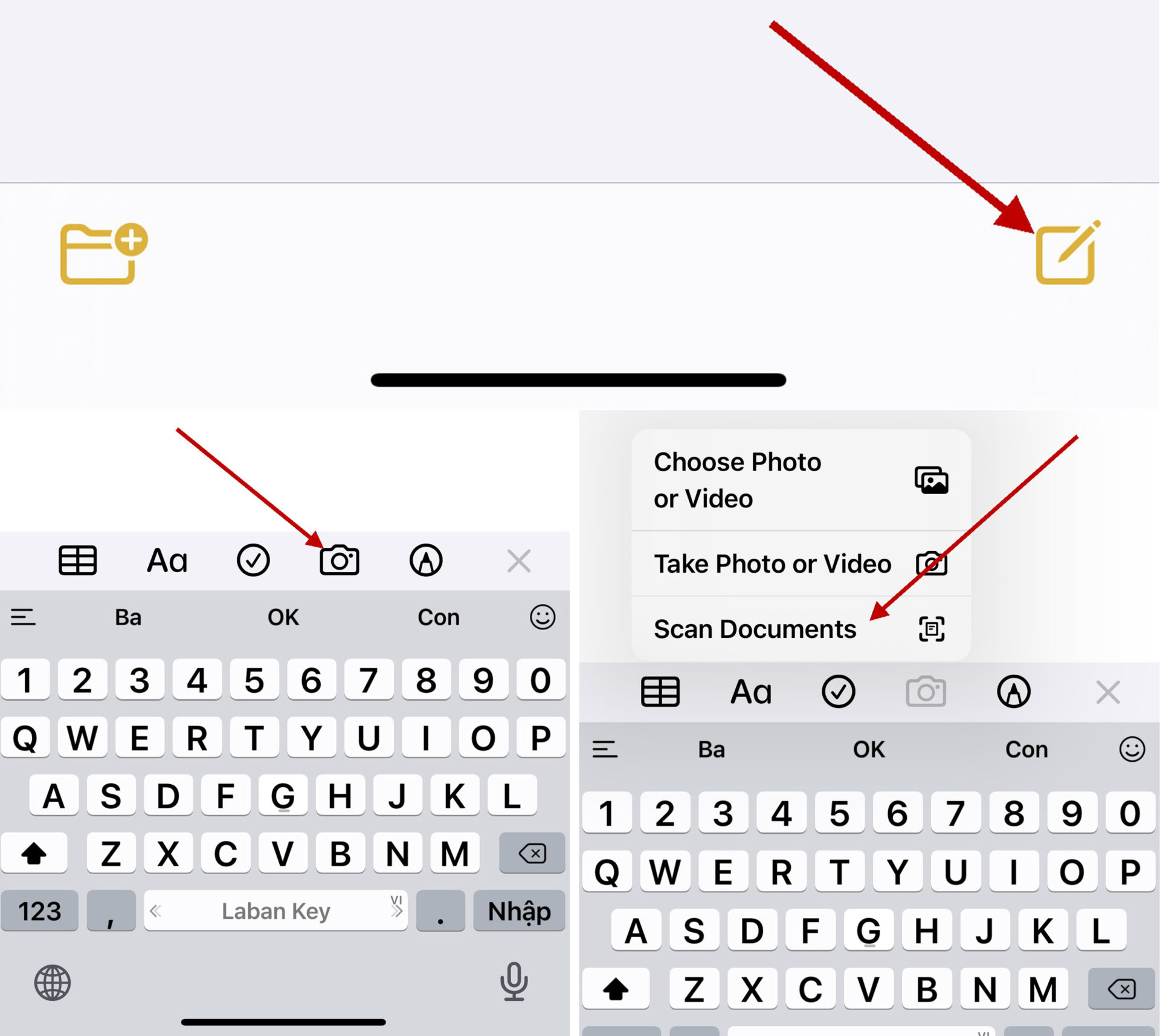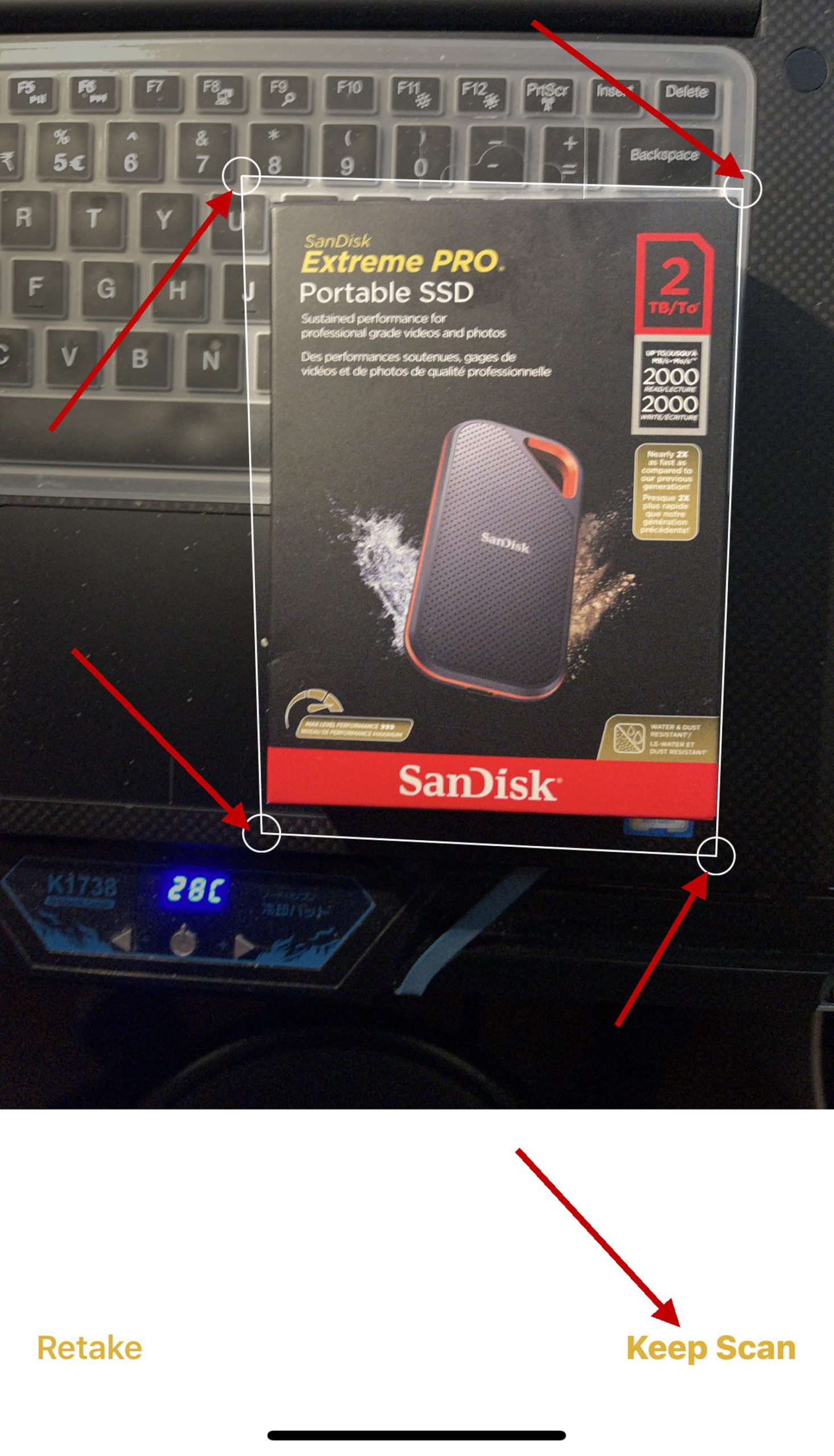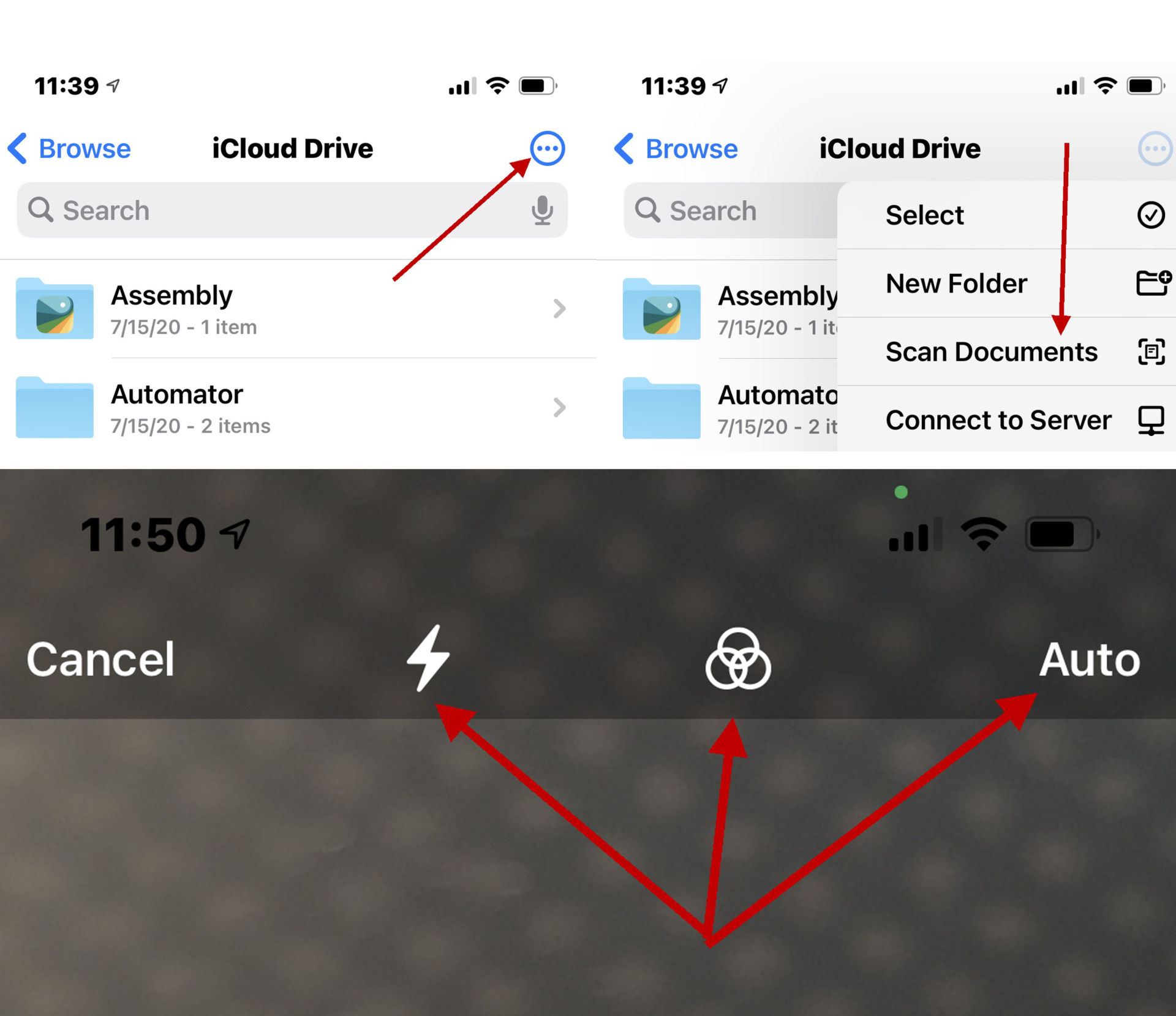Lê Hoàn/Người Việt
GARDEN GROVE, California (NV) – Thay vì những chiếc máy scan cồng kềnh thì chỉ với chiếc iPhone hay iPad của mình, bạn dễ dàng scan tài liệu văn bản.
1-Scan bằng app Note
Apple đã cải tiến ứng dụng Notes của mình mỗi năm và khả năng quét tài liệu trong ứng dụng trên iOS đang tốt hơn bao giờ hết. Nó hoạt động tốt, nhanh chóng và dễ sử dụng.
-Bạn chạy app Note rồi bấm lên biểu tượng tạo ghi chú mới ở bên phải cuối màn hình.
-Tiếp đó, bạn bấm lên biểu tượng máy ảnh trong thanh công cụ ở phía trên bàn phím rồi chọn mục Scan Documents trong menu mở ra.
-Bạn có thể sử dụng tùy chọn tính năng chụp tự động (bấm lên nút Auto/Manual ở đầu màn hình chụp) khi bạn muốn quét nhiều tài liệu cùng một lúc hoặc chọn tính năng chụp tay (sử dụng nút chụp hoặc một trong các nút âm lượng để chụp).
Sau đó, điều chỉnh các góc của ảnh chụp cho chính xác bằng cách kéo các vòng tròn ở góc rồi bấm vào nút Keep Scan ở bên phải phía dưới.
-Bạn có thể quét nhiều trang hơn nếu cần rồi bấm lên nút Save ở góc dưới cùng bên phải khi hoàn tất.
2-Scan bằng app Files
Bạn cũng có thể dễ dàng quét tài liệu ngay trong app Files để đưa chúng vào iCloud Drive/ máy Mac của bạn hoặc một thiết bị khác bằng cách chạy app Files rồi bấm vào biểu tượng ba chấm ở trên cùng bên phải và bấm lên mục Scan Documents trong menu mở ra.
Lưu ý: Khi scan, bạn cũng có thể sử dụng đèn flash và bộ lọc của máy ảnh trong thanh công cụ ở đầu màn hình. (Lê Hoàn) [qd]